Hoofdpagina >
Bewerken > Een vereist deel vastleggen in de video (WORDT BIJGEWERKT)
Bewerken |
Een vereist deel vastleggen in de video (WORDT BIJGEWERKT) |
Selecteer het gewenste stuk van een video en sla het op als een nieuw videobestand.
De oorspronkelijke video blijft op de bestaande locatie.
- 1
- 2
- 3
- 4
- 5
- 6
- 7
- 8
- 9

Selecteer de videostand.


Tik op  om de afspeelstand te selecteren.
om de afspeelstand te selecteren.
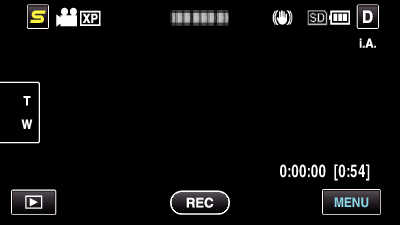

Tik op ”MENU”.
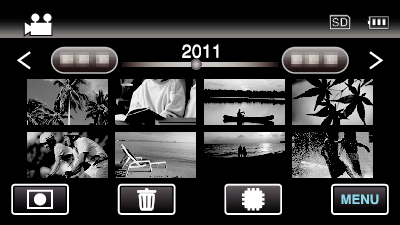

Tik op ”WORDT BIJGEWERKT”.
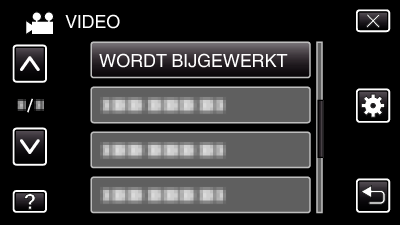

Tik op de video die moet worden bewerkt.


Tik op  om het afspelen te pauzeren op het gewenste startpunt, en tik vervolgens op ”A”.
om het afspelen te pauzeren op het gewenste startpunt, en tik vervolgens op ”A”.
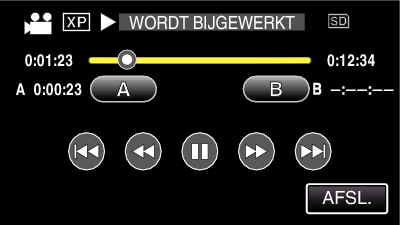
Wanneer ”A” wordt aangetikt, wordt het startpunt ingesteld.
Tik na de instelling van het startpunt op ![]() om door te gaan met het afspelen.
om door te gaan met het afspelen.

Tik op  om het afspelen te pauzeren op het gewenste eindpunt, en tik vervolgens op ”B”.
om het afspelen te pauzeren op het gewenste eindpunt, en tik vervolgens op ”B”.
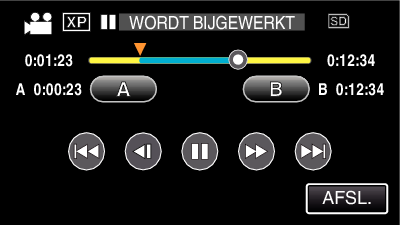
Wanneer ”B” wordt aangetikt, wordt het eindpunt ingesteld.
Tik om het start- of eindpunt te resetten op ”A” of ”B” in de gewenste scène (positie).

Tik op ”INSTEL”.
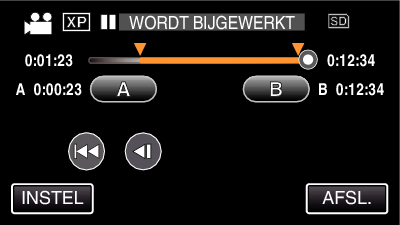
Wanneer ”INSTEL” wordt aangetikt, wordt het bijwerkingsgebied bevestigd.

Tik op ”JA”.

Tik na het kopiëren op ”OK”.
Als het kopiëren is voltooid, wordt het gekopieerde bestand toegevoegd aan het indexscherm.
OPMERKING
- Het verdeelpunt kan lichtjes afwijken van de geselecteerde scène.
